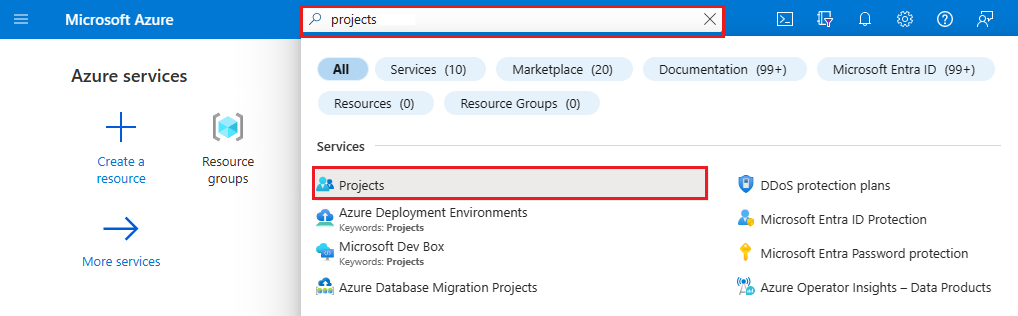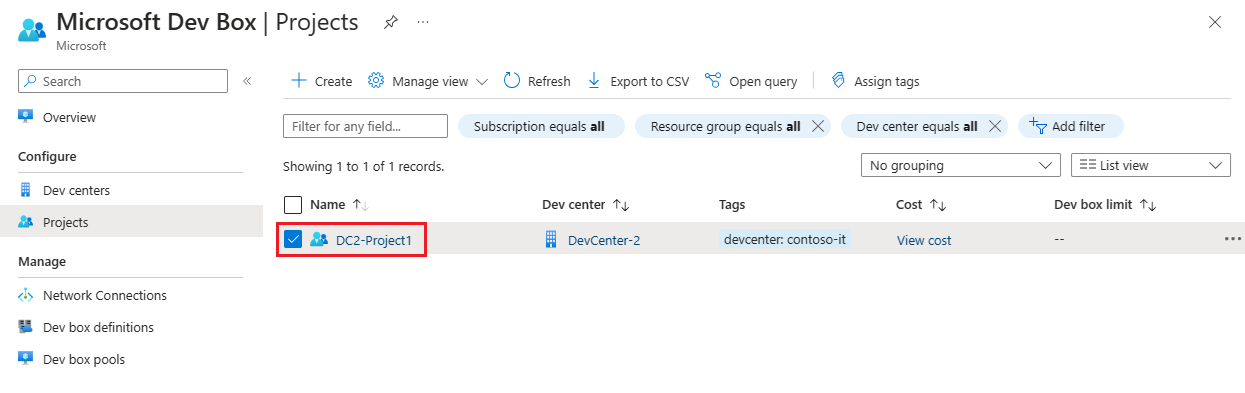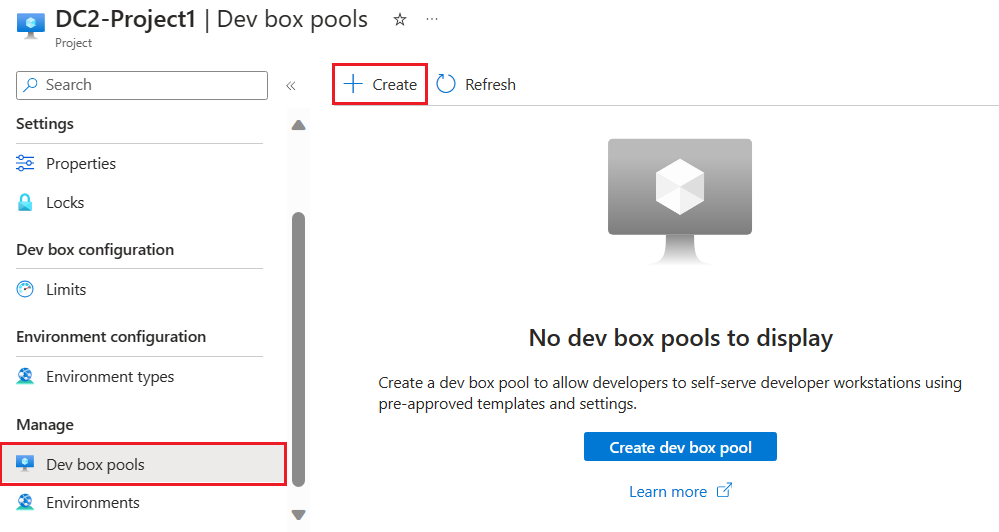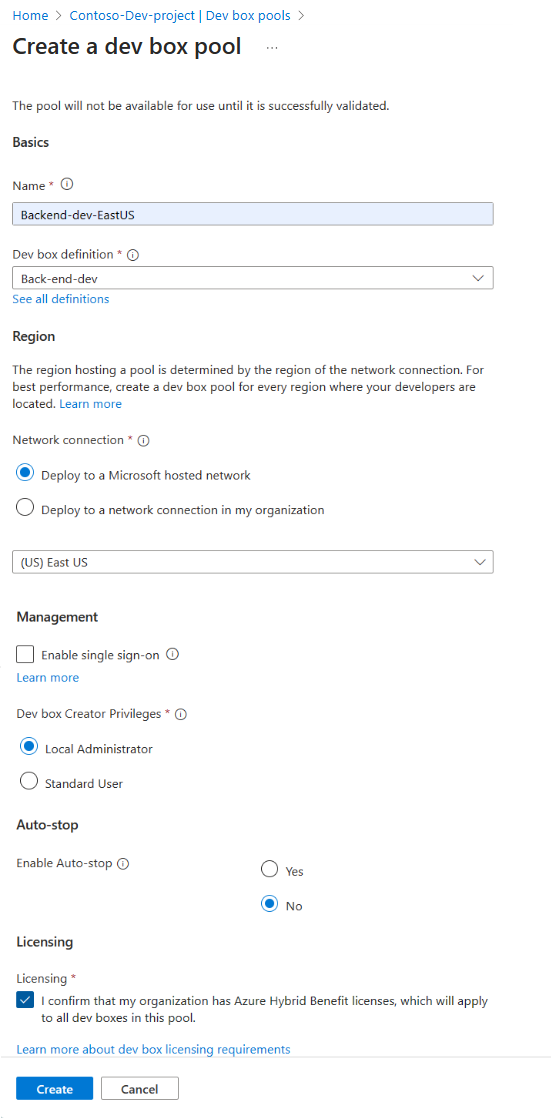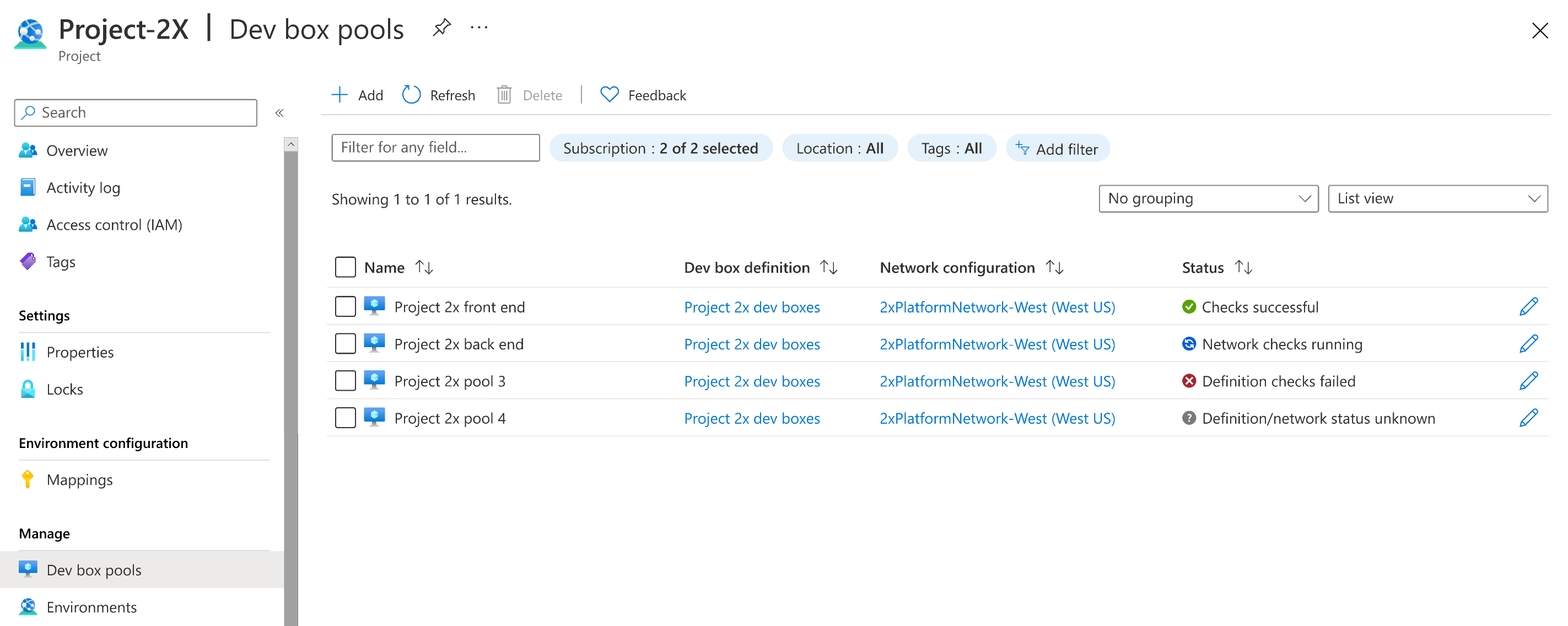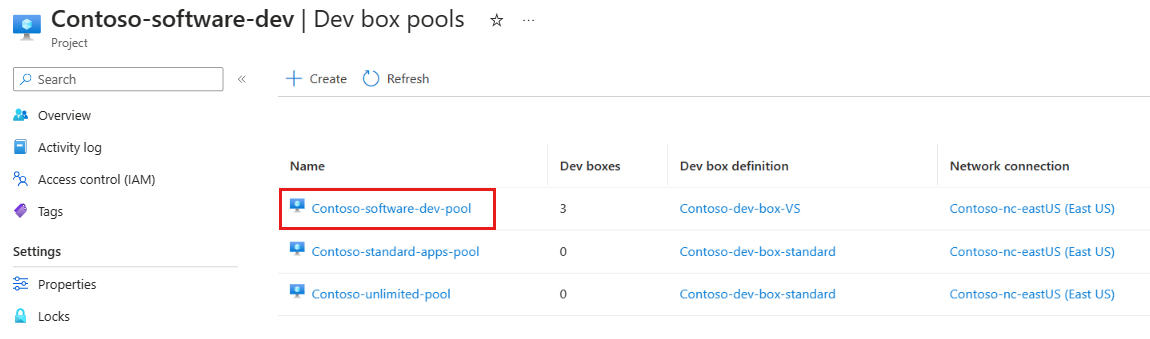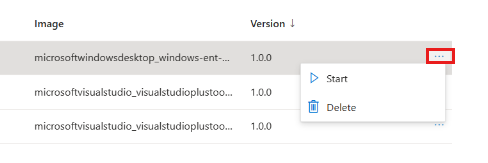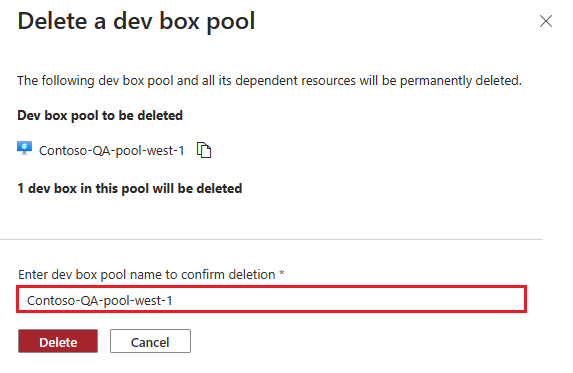Hantera en dev box-pool i Microsoft Dev Box
I den här artikeln får du lära dig hur du hanterar en dev box-pool i Microsoft Dev Box med hjälp av Azure Portal.
En dev box-pool är en samling dev-rutor som har samma inställningar, till exempel dev box-definitionen och nätverksanslutningen. En dev box-pool är associerad med ett Microsoft Dev Box-projekt.
Dev box-pooler definierar platsen för dev-rutorna via nätverksanslutningen. Du kan välja att distribuera utvecklingsrutor till ett Microsoft-värdbaserat nätverk eller till ett nätverk som du hanterar. Om du väljer att distribuera dev-rutor till ett nätverk som du hanterar måste du först konfigurera en nätverksanslutning. Organisationer som stöder utvecklare på flera geografiska platser kan skapa dev box-pooler för varje plats genom att ange en närliggande region.
Utvecklare som har åtkomst till projektet i utvecklingscentret kan skapa en utvecklingsruta från en dev box-pool.
Behörigheter
För att hantera en dev box-pool behöver du följande behörigheter:
| Åtgärd | Behörigheter som krävs |
|---|---|
| Skapa, ta bort eller uppdatera en dev box-pool | – Ägar- eller deltagarbehörigheter för en Azure-prenumeration eller en specifik resursgrupp. – DevCenter-projektadministratörsbehörigheter för projektet. |
Skapa en dev box-pool
I Microsoft Dev Box är en dev box-pool en samling dev-rutor som du hanterar tillsammans. Du måste ha minst en dev box-pool innan användarna kan skapa en utvecklingsruta.
Följande steg visar hur du skapar en dev box-pool som är associerad med ett projekt. Du använder en befintlig dev box-definition och nätverksanslutning i utvecklingscentret för att konfigurera poolen.
Om du inte har ett tillgängligt utvecklingscenter med en befintlig dev box-definition och nätverksanslutning följer du stegen i Snabbstart: Konfigurera Microsoft Dev Box för att skapa dem.
Logga in på Azure-portalen.
I sökrutan anger du projekt. I listan med resultat väljer du Projekt.
Öppna Dev Box-projektet som du vill associera den nya dev box-poolen med.
Välj Dev box-pooler och välj sedan Skapa.
I fönstret Skapa en utvecklingspool anger du följande värden:
Inställning Värde Namn Ange ett namn för poolen. Poolnamnet är synligt för utvecklare att välja när de skapar dev-rutor. Den måste vara unik i ett projekt. Dev box-definition Välj en befintlig dev box-definition. Definitionen bestämmer basavbildningen och storleken för dev-rutorna som skapas i den här poolen. Nätverksanslutning 1. Välj Distribuera till ett Microsoft-värdbaserat nätverk eller använd en befintlig nätverksanslutning.
2. Välj den region där utvecklingsrutorna ska distribueras. Se till att välja en region som ligger nära där utvecklarna finns fysiskt för att säkerställa den lägsta svarstiden med dev box.Aktivera enkel inloggning Välj Ja för att aktivera enkel inloggning för utvecklingsrutorna i den här poolen. Enkel inloggning måste konfigureras för organisationen. Se Aktivera enkel inloggning för dev-rutor. Skaparbehörigheter för Dev box Välj Lokal administratör eller Standardanvändare. Aktivera automatiskt stopp Ja är standardvärdet. Välj Nej för att inaktivera ett automatiskt stoppschema. Du kan konfigurera ett automatiskt stoppschema när poolen har skapats. Stopptid Välj en tid för att stänga av alla utvecklingsrutor i poolen. Tidszon Välj den tidszon som stopptiden är i. Licensiering Markera den här kryssrutan för att bekräfta att din organisation har Azure Hybrid-förmån licenser som du vill använda för utvecklingsrutorna i den här poolen. Välj Skapa.
Kontrollera att den nya dev box-poolen visas i listan. Du kan behöva uppdatera skärmen.
Azure Portal distribuerar dev box-poolen och kör hälsokontroller för att säkerställa att avbildningen och nätverket uppfyller valideringskriterierna för dev-rutor. Följande skärmbild visar fyra dev box-pooler, var och en med olika status.
Hantera dev-rutor i en pool
Du kan hantera befintliga dev-rutor i en dev box-pool via Azure Portal. Du kan starta, stoppa eller ta bort dev-rutor.
Viktigt!
Du måste vara medlem i projektadministratörsrollen för att projektet ska kunna hantera dev-rutor i de associerade poolerna.
Om du vill hantera utvecklingsrutor i en pool måste du komma åt poolen via det associerade projektet. Följande steg visar hur du navigerar till poolen.
Logga in på Azure-portalen.
I sökrutan anger du projekt. I resultatlistan väljer du Projekt.
Välj det projekt som innehåller den dev box-pool som du vill hantera.
Välj Dev box-pooler.
Välj den pool som innehåller utvecklingsrutan som du vill hantera. Namnen på pooler som du kan hantera visas som länkar. Om du inte ser poolnamnet som visas som en länk kontrollerar du att du är medlem i projektadministratörsrollen för det här projektet.
Välj fler åtgärder (...) för utvecklingsrutan som du vill hantera.
Beroende på utvecklingsrutans aktuella tillstånd kan du välja Start, Stopp eller Ta bort.
Ta bort en dev box-pool
Du kan ta bort en dev box-pool när du inte längre använder den.
Varning
När du tar bort en dev box-pool tas alla befintliga utvecklingsrutor i poolen bort permanent.
Så här tar du bort en dev box-pool i Azure Portal:
Logga in på Azure-portalen.
I sökrutan anger du projekt. I listan med resultat väljer du Projekt.
Öppna projektet som du vill ta bort utvecklingspoolen från.
Välj fler åtgärder (...) för den dev box-pool som du vill ta bort.
Välj Ta bort.
Bekräfta borttagningen i bekräftelsemeddelandet genom att ange namnet på den dev box-pool som du vill ta bort och välj sedan Ta bort.